电脑一截图就黑屏的修复方法 电脑一截图就黑屏什么情况
更新时间:2023-04-17 11:28:22作者:jiang
截图功能在工作中经常会用到,一般看到重要内容都会按下截图快捷键保存下来。近期有些网友遇到一截图就莫名其妙出现黑屏的问题,尝试好多次还是一样,真是令人头疼的问题,那么该如何解决?本文教程和大家分享一招解决方法,一起来试试看!
1、按Win+R键,打开运行,输入regedit,点击确定。
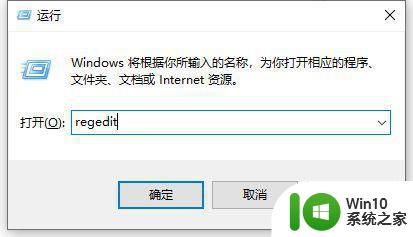
2、在打开的注册变编辑器窗口中,展开至HKEY_LOCAL_MACHINESYSTEMCurrentControlSetControlGraphicsDriversDCI,在右侧找到并双击打开“Timeout”。
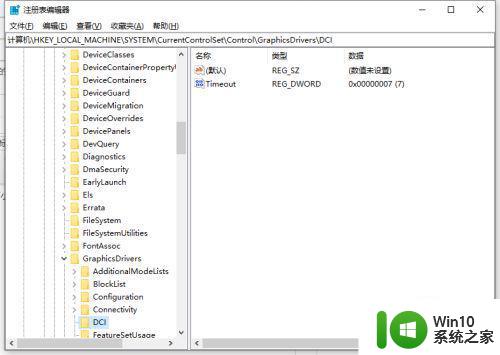
3、在弹出的窗口中,将数值数据修改为0,点击确定。然后再退出注册表即可。
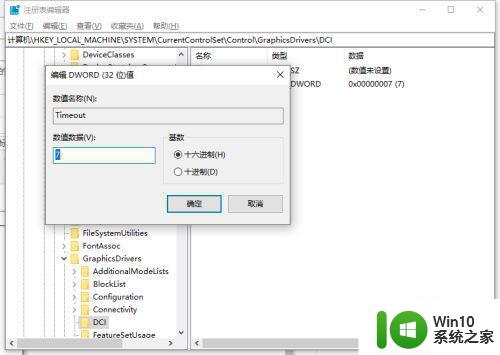
关于电脑一截图就黑屏什么情况的分享到这里,大家设置注册表可以先导出一份作为备份,避免发生文件丢失等情况。
电脑一截图就黑屏的修复方法 电脑一截图就黑屏什么情况相关教程
- 电脑屏幕截图黑屏修复方法 电脑截图黑屏怎么办
- 电脑屏幕截图黑屏修复方法 电脑截图时屏幕变黑怎么办
- 微信一截图就黑屏 微信截图黑屏导致鼠标显示绿色框
- 电脑截图后黑屏怎么恢复 电脑屏幕截图后变黑如何修复
- 笔记本电脑一拔电源就黑屏是什么原因 怎样解决笔记本电脑一拔电源就黑屏的问题
- 电脑截屏出现黑屏的修复方法 电脑截屏后屏幕变黑是什么原因
- 使用qq快捷键截屏就黑屏如何解决 电脑QQ快捷键截图黑屏怎么办
- 电脑过一会儿就黑屏如何解决 电脑黑屏原因及解决方法
- 微信一截图就弹到桌面 电脑微信截图回到桌面
- 热血无赖一打开就黑屏的修复方法 热血无赖黑屏怎么办
- 电脑截屏黑屏的解决教程 电脑截屏后黑屏怎么办
- 电脑黑屏就剩一个鼠标的解决方法 电脑黑屏只有鼠标箭头怎么修复
- 华硕笔记本U盘启动的设置方法 华硕笔记本如何设置使用U盘启动
- XP系统编辑记事本无法保存怎么办 XP系统记事本保存失败解决方法
- win8系统查看无线网络流量最快捷的方法 win8系统如何查看无线网络流量使用情况
- 避免U盘数据泄漏的小技巧 如何有效保护U盘数据不被窃取
电脑教程推荐
- 1 XP系统编辑记事本无法保存怎么办 XP系统记事本保存失败解决方法
- 2 win8系统查看无线网络流量最快捷的方法 win8系统如何查看无线网络流量使用情况
- 3 解决u盘无法正常使用的几种方法 U盘无法正常识别的解决方法
- 4 蓝牙耳机连上电脑但是没有声音如何修复 蓝牙耳机与电脑连接无声音怎么解决
- 5 u盘拒绝访问显示你没有权限查看怎么解决 U盘拒绝访问怎么解决
- 6 如何使用HD Tune Pro检测接口crc错误计数 HD Tune Pro接口crc错误计数检测方法
- 7 电脑提示显示器驱动程序已停止响应并且已恢复如何处理 电脑显示器驱动程序停止响应怎么办
- 8 xp系统中如何禁止在桌面创建快捷方式 xp系统如何禁止用户在桌面创建程序快捷方式
- 9 虚拟机上分辨率比电脑分辨率小怎么办 虚拟机分辨率调整方法
- 10 浅析U盘病毒对windows系统有哪些危害 U盘病毒如何危害windows系统
win10系统推荐
- 1 雨林木风ghost w10企业家庭版32系统下载v2023.02
- 2 雨林木风ghostwin1032位免激活专业版
- 3 游戏专用win10 64位智能版
- 4 深度技术ghost win10稳定精简版32位下载v2023.02
- 5 风林火山Ghost Win10 X64 RS2装机专业版
- 6 深度技术ghost win10 64位专业版镜像下载v2023.02
- 7 联想笔记本ghost win10 64位快速旗舰版v2023.02
- 8 台式机专用Ghost Win10 64位 万能专业版
- 9 ghost windows10 64位精简最新版下载v2023.02
- 10 风林火山ghost win10 64位官方稳定版下载v2023.02